Se connecter et se lancer
Utilisez le lien d'application fourni par votre société pour ouvrir la page de connexion. Vous pouvez vous connecter à l'aide de votre nom d'utilisateur et de votre mot de passe d'accès à l'application. Selon la configuration, l'une des options d'accès avec connexion unique (SSO) suivantes peut également être disponible :
-
Cliquez sur le nom du fournisseur d'identités (qui apparaît après le bouton Connexion) et connectez-vous à l'aide de vos informations d'identification SSO.
-
Cliquez sur le bouton Connexion unique de l'entreprise et connectez-vous à l'aide de vos informations d'identification SSO.
L'accès SSO vous permet d'accéder de manière transparente à différentes applications sans avoir besoin de vous authentifier à chaque fois.
Comment accéder rapidement à la page que je recherche pour effectuer mes tâches ?
Voici comment vous pouvez procéder :
- Recherche globale : saisissez un mot-clé de recherche dans le champ de recherche globale pour rechercher les éléments sur lesquels vous voulez travailler et ouvrez la page correspondante à partir des résultats de la recherche.
Si cette méthode ne vous permet pas de trouver ce que vous recherchez, essayez le navigateur.
- Navigateur : cliquez sur l'icône Navigateur dans l'en-tête global et sélectionnez la zone de travail requise.
 Conseil :
Conseil :Si vous n'êtes pas sûr de la catégorie sous laquelle lancer la recherche, cliquez sur Afficher plus pour voir toutes les zones de travail de toutes les catégories.
Poursuivez votre lecture pour en savoir plus sur la recherche, le navigateur et d'autres options vous permettant d'accéder à votre page.
Page d'accueil
La page d'accueil comporte un en-tête global, qui est présent sur toutes les pages de l'application. L'en-tête global contient des icônes, le navigateur, ainsi que votre image ou votre nom d'utilisateur. Vous pouvez les utiliser pour accéder aux tâches que vous souhaitez accomplir. Vous pouvez cliquer sur votre image ou votre nom d'utilisateur pour ouvrir le menu Paramètres et actions.
Les icônes de zone de travail de la section Applications de votre page d'accueil vous permettent d'accéder aux zones de travail et d'exécuter des tâches. En l'absence d'icônes de zone de travail dans la section Applications, recherchez-les dans le navigateur. Le navigateur contient en effet la liste complète des zones de travail auxquelles vous avez accès. Les icônes de zone de travail associées sont organisées en groupes spécifiques dans le navigateur. Ces groupes se présentent sous forme d'onglets dans la section Applications.
Voici à quoi ressemble votre page d'accueil.
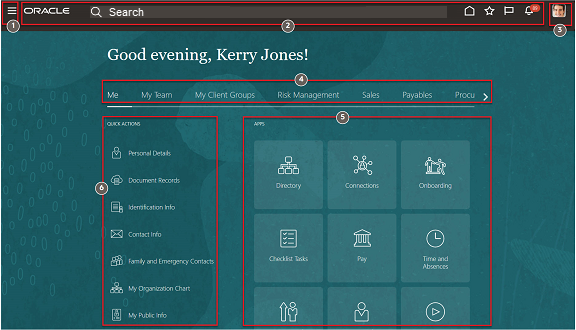
| Numéro de légende |
Elément d'interface utilisateur |
Utilisation |
|---|---|---|
| 1 |
Navigateur |
Ouvrir l'une des zones de travail auxquelles vous avez accès. |
| 2 |
Autres fonctionnalités de l'en-tête global |
Utiliser les différents outils (Recherche globale, Points d'attention et Favoris, par exemple) pour voir ou accéder aux éléments sur lesquels vous devez travailler. Si vous le souhaitez, vous pouvez revenir à la page d'accueil à tout moment en cliquant sur l'icône Accueil ou sur le logo dans l'en-tête global. |
| 3 |
Menu Paramètres et actions |
Pour ouvrir ce menu, cliquez sur votre image ou votre nom d'utilisateur dans l'en-tête global. Effectuer des tâches générales. Vous pouvez, par exemple, modifier vos préférences, afficher les icônes d'aide si celles-ci sont masquées et vous déconnecter. |
| 4 |
Onglets |
Voir un ensemble d'icônes de zone de travail et d'actions rapides correspondant à un jeu de tâches. Ces onglets correspondent à des groupes dans le navigateur. |
| 5 |
Icônes de zone de travail dans la section Applications |
Ouvrir vos zones de travail à partir du groupe d'icônes figurant sur la page d'accueil. Par exemple, vous pouvez cliquer sur l'icône Mise en route pour ouvrir la zone de travail Mise en route à partir de laquelle vous pouvez consulter des supports qui vous aideront à vous familiariser avec l'application. Vous pouvez également afficher ou masquer des icônes spécifiques de la zone de travail à l'aide de l'option Personnaliser le springboard. Quelques points à retenir :
|
| 6 |
Section Actions rapides |
Accéder directement à certaines tâches clés du groupe sélectionné. Vous pouvez cliquer sur Afficher plus pour voir toutes les actions rapides de chaque groupe classées par ordre alphabétique. |
Les icônes, les couleurs et les formes de certains composants de l'interface utilisateur peuvent varier.
Vous trouverez également des informations importantes dans certaines sections de la page d'accueil. Le tableau ci-dessous répertorie les sections et décrit ce à quoi elles servent.
| Section |
Utilisation |
|---|---|
| Choses à finir |
Afficher la liste de vos notifications ouvertes et entreprendre les actions requises. Par exemple, vous pouvez approuver ou rejeter une nouvelle notification, même sans l'ouvrir. |
| Actualités et annonces |
Lire toutes les actualités pertinentes, telles que des articles, des événements et des données clés, etc.
Remarque :
Les informations visibles dans cette section dépendent de votre rôle utilisateur. |
| Contenu analytique |
Consultez les infolets, généralement affichés dans des onglets. Si le contenu d'un infolet s'affiche dans la partie supérieure (sans onglet), cela signifie que seul un infolet est visible. Un infolet est un petit widget interactif qui vous fournit des informations clés et vous présente les derniers développements des tâches sur lesquelles vous travaillez. Par ailleurs, vous pouvez tomber sur quelque chose que vous avez intérêt à suivre de près. |
Si vous voyez d'autres noms de section sur la page d'accueil, cela signifie que l'administrateur les a renommés lors de la configuration de votre page d'accueil.
Méthodes de recherche de tâches clés dans l'en-tête global
Voyons de plus près comment rechercher des tâches principales à l'aide des icônes de l'en-tête global.

| Numéro de légende |
Elément d'interface utilisateur |
Utilisation |
|---|---|---|
| 1 |
Recherche globale |
Rechercher les éléments sur lesquels vous voulez travailler et ouvrir la page correspondante à partir des résultats de la recherche. |
| 2 |
Accueil |
Revenir à la page d'accueil. |
| 3 |
Favoris et éléments récents |
Mettre des pages en signet ou revenir sur les pages récemment ouvertes. Dans certains cas, à l'ouverture d'un favori ou d'élément récent, vous pourriez rencontrer un problème où la page qui s'ouvre n'est pas exactement celle que vous attendiez. Par exemple, au lieu d'être dirigé vers une page spécifique, vous pourriez accéder à la page de recherche. |
| 4 |
Points d'attention |
Ouvrir les pages concernant les éléments clés que vous suivez. |
| 5 |
Notifications |
Voir les messages d'information et les tâches que vous devez traiter. |
| 6 |
Menu Paramètres et actions |
Pour ouvrir ce menu, cliquez sur votre image ou votre nom d'utilisateur dans l'en-tête global. Voici quelques-unes des tâches que vous pouvez effectuer à l'aide de ce menu :
Les options qui apparaissent dans ce menu dépendent de votre rôle. Par exemple, un administrateur peut voir plus d'options afin de configurer l'application. |
Les fonctions Recherche, Favoris et éléments récents et Points d'attention ne sont pas disponibles pour toutes les pages. Dans certaines zones de travail, telles que Functional Setup Manager, l'icône Favoris et éléments récents peut ne pas fonctionner comme prévu. Reportez-vous à la section Pourquoi ne puis-je pas sauvegarder une page de tâche Functional Setup Manager dans ma liste de favoris ?